Il cCloud Kodi addon è una fonte gratuita per migliaia di canali televisivi in diretta. E ‘ stato revisionato per Kodi, in modo da venire e check it out oggi!
cCloud è stata una fonte di lunga data per IPTV gratuito su Kodi. Perché è durato così a lungo?
Tutti i canali all’interno di cCloud sono gestiti dalla comunità e aggiornati tramite script automatici.
L’IPTV gratuita tende a scaricare molto, ma cCloud aggiunge un po ‘ di automazione per assicurarsi che i link vengano aggiornati e che gli utenti possano accedere ai contenuti.
È piuttosto geniale!
Quindi, se non hai familiarità con l’addon cCloud Kodi o vuoi un aggiornamento, allaccia le cinture e andiamo.
- cCloud Kodi Ultimo aggiornamento
- cCloud Kodi Addon Caratteristiche
- Come risolvere rotto cCloud Canali
- cCloud Kodi Addon Tips
- Come installare Kodi cCloud Addon – Metodo standard
- Come impostare nube Guida ai programmi EPG in Kodi
- Come utilizzare cCloud Atom – M3U IPTV Playlist
- Come abilitare InputStream Adaptive per CCloud
- cCloud Kodi Troubleshooting Help
- Installazione di Kodi cCloud non riuscita
- Kodi cCloud Error Check Log
- Come risolvere cCloud Kodi Nessun flusso disponibile
- Come risolvere cCloud Kodi Script Failed
- Come risolvere Kodi cCloud Download è bloccato
- PROTEGGERSI SU INTERNET
cCloud Kodi Ultimo aggiornamento
13 settembre Aggiornamento: Abbiamo aggiornato la nostra guida qui sotto per includere le istruzioni su come installare il cCloud EPG, una guida ai programmi TV che accompagna l’addon e consente di visualizzare esattamente ciò che è in onda su ogni canale!
Controlla le istruzioni aggiornate qui sotto e dare il cCloud Kodi addon una prova di oggi.
cCloud Kodi Addon Caratteristiche
Ecco le caratteristiche ei dettagli del servizio Kodi cCloud:
- 1000+ canali live
- I canali includono TV in diretta, film, programmi TV, radio premium e canali di notizie.
- Se stai cercando di avere un’idea di quali canali sono disponibili, ecco un link Pastebin che potrebbe essere leggermente obsoleto ma dovrebbe darti un’idea di cosa è disponibile. Clicca qui.
- Il sito ufficiale di cCloud è http://ccloudtv.org.
- cCloud è sopravvissuto agli avvisi DMCA ed è stato ritenuto legale grazie alla sua nota di disclaimer per i proprietari di copyright. cCloud non ospita nessuno dei suoi flussi. cCloud è un semplice lettore multimediale basato su cloud utilizzato per sincronizzare i collegamenti di flusso che possono essere trovati ovunque sul web.
Il Kodi cCloud addon è stato a lungo di lunga durata, coerente e affidabile.
Ci sono molti live, film, e siti di download di serie TV che cCloud porta in un unico addon.
Come risolvere rotto cCloud Canali
Una delle cose che rende cCloud grande è che chiunque può caricare un lavoro IPTV link per tutti di godere.
Tramite il sito Web di cCloud, è possibile inviare nuovi canali di lavoro che sovrascriveranno quelli interrotti all’interno dell’addon. Tutto quello che devi sapere è come copiare e incollare!
cCloud Kodi Addon Tips
Se si hanno problemi di streaming dal servizio cCloud, seguire alcuni di questi suggerimenti di base per il massimo successo:
- Sii paziente! Dopo aver fatto clic su un canale, potrebbero essere necessari dieci o più secondi per la visualizzazione del flusso.
- Assicurati che InputStream Adaptive sia ABILITATO sulla tua casella Kodi per il massimo successo. Segui la nostra guida sotto la guida di installazione qui sotto per aiuto.
- Controlla lo stato del server all’interno dell’addon. Se i server Kodi sono giù, non sarà in grado di streaming.
- Se l’addon Kodi non funziona, provare la configurazione cCloud Atom elencati di seguito. Esso consente di importare un file M3U a destra in Kodi senza l’uso di un addon.
Come installare Kodi cCloud Addon – Metodo standard
- Scarica il nuovo repository cCloud e salvalo da qualche parte a cui puoi accedere in Kodi.
- Dalla schermata iniziale di Kodi:
- SU Kodi 17 Krypton o versioni successive: selezionare Componenti aggiuntivi > Browser aggiuntivo
- SU Kodi 16 o versioni precedenti: Selezionare SISTEMA > Componenti aggiuntivi
- Selezionare Installa da file Zip > selezionare il repository.cCloud-x. x. x.file zip scaricato in precedenza e attendere che l’Add-on abilitata la notifica
- Selezionare l’Installazione da Repository > nube Repo > Video Add-ons > nube > Installa
- Attendere Add-on abilitata la notifica
Come impostare nube Guida ai programmi EPG in Kodi
Con la nube EPG, è possibile ottenere un bel programma guida per la nube di servizio, simile a quello che qualsiasi provider di TV offre! Questo aggiunge una bella funzionalità visiva a cCloud, che consente di eseguire la scansione di ciò che è attualmente in riproduzione su ogni canale.
Per impostare il cCloud EPG in Kodi:
- Da Kodi, dal menu principale, accedere al SISTEMA (icona con l’ingranaggio) > Addons
- Selezionare l’Installazione Da Repository > nube Repo > Programma Addons
- fare Clic sulla nube Guida TV e quindi fare clic su Installa
- La prima volta che si apre la nube Guida TV, ci vorrà del tempo per costruire la sua base di dati e la sincronizzazione di dati del programma dalla nube server, quindi, ESSERE PAZIENTE!
Al termine del caricamento, avrai una bella guida ai programmi EPG per cCloud!
Ora è possibile scorrere e selezionare i canali come se si stesse utilizzando una normale sorgente TV.
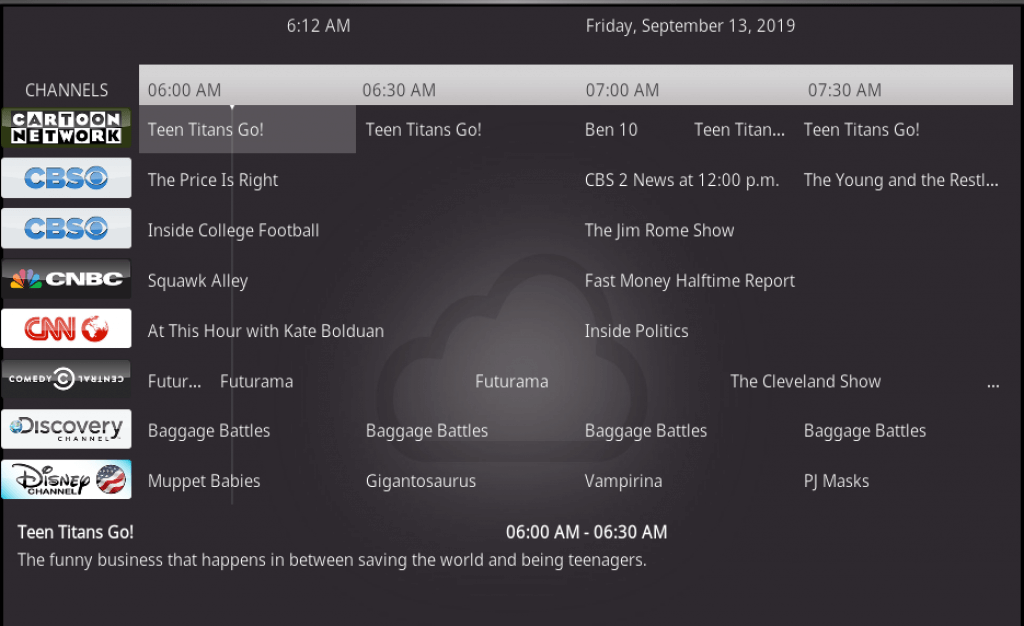
Come utilizzare cCloud Atom – M3U IPTV Playlist
cCloud Atom è un nuovo M3U caratteristiche che consente di visualizzare cCloud IPTV con qualsiasi M3U viewer. Un file M3U è una playlist di testo con flussi IPTV e può essere caricato in Kodi come segue:
- Dalla schermata home di Kodi, passare a Componenti aggiuntivi > I miei componenti aggiuntivi > PVR.
- Fare clic su PVR IPTV Simple Client > Configurare
- Sotto M3U Play List URL, entrare in http://ccld.io/atom.m3u e quindi fare clic su OK.
- Se hai già abilitato il client PVR IPTV Simple, dovrebbe aggiornarti e dirti quanti canali sono stati caricati nell’angolo in alto a destra.
- Se PVR IPTV Simple Client è disabilitato, fare clic sul pulsante Abilita.
- Torna sulla schermata iniziale di Kodi, fare clic su TV per avviare cCloud Atom.
- Se non hai l’icona TV sulla schermata iniziale, vai a Impostazioni > Interfaccia > Skin > Configura Skin > Abilita TV e verrà ora aggiunto al menu principale.
NOTA: Le istruzioni di cui sopra sono validi per la pelle di default Estuario Kodi. Se si utilizza una build o una configurazione personalizzata, queste schermate potrebbero apparire leggermente diverse, ma si dovrebbe essere in grado di ottenere lo stesso risultato.
Come abilitare InputStream Adaptive per CCloud
Si noti che è obbligatorio abilitare VideoPlayer InputStream all’interno di Kodi per vedere i flussi live.
La soluzione a questo è molto semplice. Devi solo abilitare RTMP in Kodi. Per abilitare, eseguire questi passaggi:
- Dal menu principale di Kodi, passare al menu Componenti aggiuntivi.
- Apri i miei componenti aggiuntivi > Apri VideoPlayer InputStream.
- Fare clic su InputStream Adaptive > fare clic su Abilita.
cCloud Kodi Troubleshooting Help
Installazione di Kodi cCloud non riuscita
Se hai problemi a scaricare e installare l’addon cCloud Kodi, significa che il repository è rotto o inattivo per la manutenzione. Quando si va a installare un addon Kodi, recupera un addon zip da un indirizzo internet. Se il repository è inattivo, l’errore Kodi” installazione non riuscita ” è un messaggio comune.
Una soluzione per questo problema è assicurarsi di poter accedere all’indirizzo del repository su Internet. Prendi l’indirizzo http dell’addon e prova ad accedervi dal tuo telefono o computer. Se non è accessibile, non c’è nulla che tu possa fare finché non è tornato solo.
Anche, assicurarsi che si sta installando solo addons Kodi dal loro repository originale.
Kodi cCloud Error Check Log
A volte è possibile ottenere un messaggio che ti dice di controllare il registro degli errori Kodi. Se vedi questo errore durante lo streaming video, può significare che la cache è piena. Se questo appare durante il tentativo di navigare nei menu nell’addon X Kodi, significa che il collegamento a cui si sta tentando di accedere non esiste più. Se si sta tentando di avviare un flusso dall’addon, selezionare un altro flusso.
Come risolvere cCloud Kodi Nessun flusso disponibile
Se viene visualizzato l’errore “flusso non disponibile” in Kodi durante l’utilizzo di questo addon, significa che l’addon non è stato in grado di recuperare i risultati per la query. Kodi addons sono semplicemente motori di ricerca in internet pubblico e non ospitano alcun contenuto della propria.
Quando selezioni un titolo o un flusso in Kodi, cerca in Internet i flussi multimediali corrispondenti al titolo selezionato. Se non riesce a trovare nulla, si ottiene l’errore” stream non disponibile”. Molto probabilmente, dovrai provare un altro addon o selezionare contenuti più popolari che hanno maggiori probabilità di essere disponibili.
Come risolvere cCloud Kodi Script Failed
L’errore Kodi script failed si verifica quando l’addon non riesce a eseguire la sua funzione in modo corretto. La causa più probabile di questo errore è perché si esegue una versione vecchia o obsoleta di Kodi. L’addon sta cercando di utilizzare una dipendenza o uno script più recente che è installato sul tuo computer e ti sta dando un errore.
Cerca sempre di aggiornare Kodi alla sua ultima versione per massimizzare il successo con i tuoi addons Kodi.
Come risolvere Kodi cCloud Download è bloccato
Quando si installa X Kodi addon, l’installazione potrebbe non riuscire a progredire ulteriormente oltre 0%. Ci sono due cause principali per questo:
- Stai usando una vecchia versione di addon o di Kodi che non è in grado di leggere i file di installazione
- Che hai connesso al server di installazione, ma non restituisce i file o sta scadendo la tua richiesta. Se ciò si verifica, provare a installare di nuovo.
Disclaimer
Non abbiamo alcun controllo e non ospitiamo o carichiamo video, film, file multimediali o flussi live. KodiTips non è responsabile per l’accuratezza, la conformità, il copyright, la legalità, la decenza o qualsiasi altro aspetto del contenuto di streaming dal dispositivo. In caso di problemi legali, contattare i proprietari di file multimediali appropriati o i siti host.
Come funziona il componente aggiuntivo Kodi cCloud per te? Fateci sapere su Twitter e Facebook se si sente che questo è veramente un IPTV Stalker alternativa!
PROTEGGERSI SU INTERNET
Iscriviti per un premio Kodi VPN e accedere a Internet senza restrizioni. Offriamo sconti esclusivi per due servizi: IPVanish e NordVPN. Entrambi sono rispettati nella comunità Kodi & hanno alcune grandi caratteristiche per gli utenti:
App per Android, iOS, Mac, Linux & più
Zero Registri
la larghezza di banda Illimitata
Tier 1 hardware (no velocità di rallentamento)
l’Accesso ai server di centinaia di server VPN

